
В веб-разработке часто возникает задача фиксировать элементы на странице, чтобы они оставались на одном месте при прокрутке. Это может быть полезно для создания фиксированных навигационных панелей, боковых меню или других элементов, которые должны быть всегда видны. В CSS существует несколько способов достижения этой цели, и в этой статье рассмотрим наиболее эффективные из них.
Самый простой и универсальный метод – использование свойства position: fixed. Оно позволяет зафиксировать элемент относительно окна браузера. Элемент, получивший это свойство, остается в одном положении на экране, даже когда пользователь прокручивает страницу. Чтобы применить фиксированное положение, достаточно указать для элемента position: fixed и определить его расположение с помощью свойств top, bottom, left и right.
Однако важно понимать, что фиксированный элемент не участвует в обычном потоке документа, что может повлиять на расположение других элементов на странице. Для предотвращения наложения фиксированного блока на другие элементы можно использовать z-index, чтобы контролировать его слой по отношению к другим объектам. Например, если нужно, чтобы блок был поверх других элементов, достаточно указать свойство z-index: 1.
Еще один способ зафиксировать элемент – использование position: sticky. Это свойство позволяет элементу оставаться на месте до тех пор, пока не будет достигнут определенный предел прокрутки. Как только элемент достигнет заданного положения, он фиксируется и продолжает оставаться на экране. В отличие от position: fixed, элемент с position: sticky остается частью потока документа и не выходит за пределы своей области.
Как зафиксировать блок в CSS, чтобы он не двигался
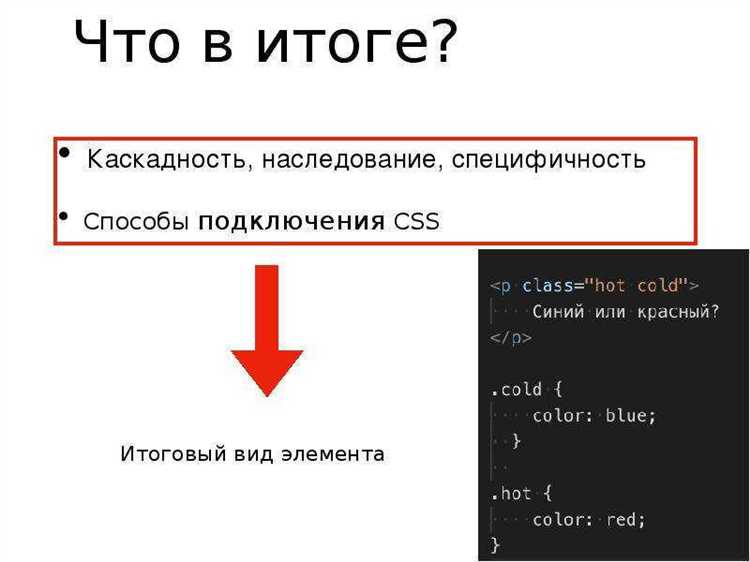
Чтобы зафиксировать блок в CSS, нужно использовать свойство position с значением fixed. Это свойство позволяет элементу оставаться на одном месте, независимо от прокрутки страницы. Например, фиксированный элемент не будет смещаться при прокрутке контента, в отличие от элементов с обычным позиционированием.
Для фиксации блока нужно применить следующую конструкцию:
div {
position: fixed;
top: 0;
left: 0;
}
В этом примере элемент будет закреплён в верхнем левом углу страницы. Свойства top, left, right и bottom позволяют точно настроить расположение блока. Например, если задать top: 50px, элемент будет зафиксирован на 50 пикселей ниже верхней границы экрана.
При использовании фиксированного позиционирования важно учитывать, что элемент вырезается из нормального потока документа. Это значит, что он не влияет на расположение других элементов страницы. Также стоит помнить, что фиксированные блоки могут перекрывать другие элементы контента, если не задать правильные отступы или z-index для других элементов.
Для обеспечения правильного отображения можно использовать сочетание свойств z-index и background-color. Например:
div {
position: fixed;
top: 0;
left: 0;
background-color: rgba(0, 0, 0, 0.7);
z-index: 1000;
}
Это гарантирует, что блок будет всегда отображаться поверх других элементов, даже если они находятся в той же области. Значение z-index влияет на стек слоёв и помогает избежать перекрытий.
Используя фиксированное позиционирование, можно создать различные элементы интерфейса, такие как меню, панель навигации или уведомления, которые всегда остаются видимыми, несмотря на прокрутку страницы.
Использование свойства position: fixed для блоков
Свойство CSS position: fixed позволяет зафиксировать элемент на экране, независимо от того, как прокручивается страница. Такой блок остается на одном месте относительно окна браузера, а не родительского контейнера.
Для закрепления элемента с помощью position: fixed необходимо указать его координаты с помощью свойств top, right, bottom или left. Эти параметры задают положение блока относительно области просмотра, а не относительно других элементов на странице.
Например, блок, фиксированный в правом верхнем углу, будет выглядеть так:
div {
position: fixed;
top: 0;
right: 0;
}Важно учитывать, что фиксированные элементы не участвуют в обычном потоке документа, что может повлиять на другие элементы на странице. Они не влияют на положение соседних блоков и могут перекрывать их, если не задать дополнительные отступы.
Использование position: fixed часто применяется для создания фиксированных меню, кнопок или уведомлений, которые должны оставаться видимыми на экране при прокрутке страницы. Однако важно контролировать их поведение на мобильных устройствах, где экраны могут быть меньшими, а элементы могут перекрывать контент.
Также стоит учитывать, что position: fixed может вызвать проблемы на старых браузерах или устройствах с нестандартными размерами экрана. Поэтому перед использованием данного свойства следует проверить совместимость с целевой аудиторией.
Закрепление элементов на экране с помощью position: sticky

Свойство CSS position: sticky позволяет закрепить элемент в пределах видимой области экрана, при этом он будет двигаться вместе с прокруткой до тех пор, пока не достигнет определенной позиции. Это позволяет создавать элементы, такие как меню или заголовки, которые остаются на месте при прокрутке страницы, но не выходят за пределы родительского контейнера.
Основной принцип работы sticky заключается в сочетании поведения двух типов позиционирования: относительного (position: relative) и фиксированного (position: fixed). Элемент с position: sticky будет вести себя как обычный элемент с относительным позиционированием, пока не достигнет заданной точки прокрутки, после чего переходит в состояние фиксированного.
Для работы с position: sticky необходимо указать хотя бы одно из свойств top, bottom, left или right. Например, чтобы закрепить элемент в верхней части экрана при прокрутке, нужно использовать top: 0. Важно помнить, что родительский элемент должен иметь достаточную высоту, чтобы обеспечить возможность прокрутки, иначе эффект не сработает.
Пример использования:
div {
position: sticky;
top: 0;
}
В данном примере элемент будет оставаться закрепленным в верхней части экрана, пока его родительский контейнер не выйдет за пределы видимой области.
Кроме того, для правильной работы sticky важно, чтобы родительский элемент не имел свойств overflow: hidden или overflow: auto, так как это может повлиять на поведение закрепленного элемента.
Преимущество использования position: sticky заключается в том, что он позволяет избежать использования JavaScript для закрепления элементов, что делает решение более легким и эффективным. Однако стоит учитывать, что поддержка этого свойства в некоторых старых браузерах может быть ограничена.
Как применить position: absolute для фиксированных блоков внутри контейнера
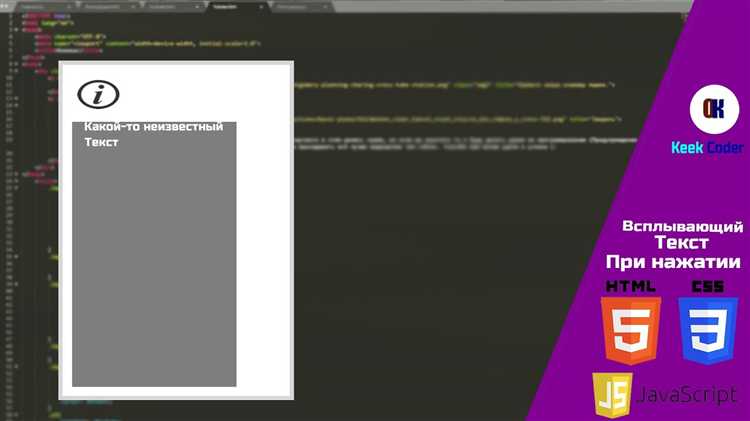
Когда необходимо зафиксировать элемент внутри родительского контейнера, используют свойство CSS position: absolute. Это свойство позволяет элементу позиционироваться относительно ближайшего родительского элемента с установленным position: relative или position: absolute. Если такого родителя нет, блок будет позиционироваться относительно окна браузера.
Для того чтобы блок фиксировался внутри контейнера, выполните следующие шаги:
1. Убедитесь, что родительский элемент имеет свойство position: relative. Это задает область, относительно которой будут позиционироваться все дочерние элементы с position: absolute.
2. Установите для фиксируемого элемента position: absolute. После этого блок будет позиционироваться относительно родителя, а не страницы.
3. Укажите координаты элемента с помощью свойств top, right, bottom и left. Эти значения определяют его расположение внутри родительского контейнера. Например, если вы хотите, чтобы элемент находился в верхнем правом углу контейнера, используйте top: 0 и right: 0.
4. При необходимости, можно использовать z-index для управления слоем, на котором находится элемент. Это особенно полезно, если элементы перекрывают друг друга.
Пример кода:
.container {
position: relative;
}
.fixed-block {
position: absolute;
top: 10px;
right: 20px;
}
Этот код сделает блок с классом .fixed-block зафиксированным в правом верхнем углу контейнера с классом .container. Блок будет оставаться в этом месте, даже если контейнер будет прокручиваться.
Важно помнить, что элемент с position: absolute не влияет на поток документа, то есть его размер не будет учитывать пространство других элементов в контейнере. Это может повлиять на верстку, если не продумать расположение других элементов.
Роль z-index при фиксации блока поверх других элементов
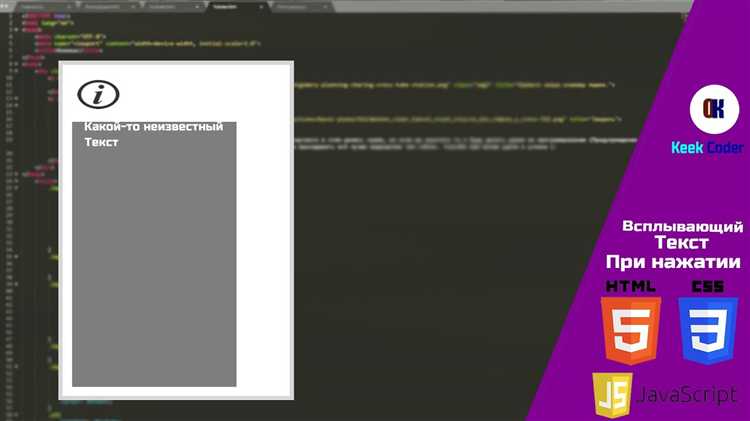
Свойство z-index в CSS напрямую влияет на порядок слоёв элементов, устанавливая их визуальную иерархию. Когда требуется зафиксировать блок, важно правильно настроить его z-index, чтобы он оказался поверх других элементов на странице.
В контексте фиксации блока, z-index определяет, будет ли фиксированный элемент перекрывать другие элементы. Это особенно важно при использовании свойств position: fixed или position: sticky, которые заставляют элемент оставаться на месте при прокрутке страницы. Однако без корректного значения z-index даже фиксированный элемент может быть скрыт за другими элементами.
Важно помнить, что z-index работает только для элементов с заданной позицией, то есть для элементов с position: relative, absolute, fixed или sticky. По умолчанию все элементы имеют z-index равный 0, и чем выше значение, тем выше элемент в иерархии.
Если вам нужно зафиксировать элемент поверх других, задайте ему z-index, больший, чем у других элементов на странице. Например:
.fixed-block {
position: fixed;
top: 0;
left: 0;
z-index: 1000;
}
Значение z-index должно быть выбрано с учётом других элементов на странице. Важно понимать, что если z-index одного элемента выше, чем у другого, то элемент с более высоким значением будет всегда отображаться поверх. Поэтому стоит организовывать систему z-index для всех элементов страницы, чтобы избежать конфликтов.
При использовании z-index следует избегать чрезмерно высоких значений, которые могут привести к неожиданным результатам. Например, если один блок имеет значение z-index: 1000, а другой – z-index: 10000, может возникнуть ситуация, когда верхний блок будет невидим из-за других настроек CSS. Установите разумные границы для z-index и старайтесь поддерживать логику иерархии слоёв на странице.
Фиксация блока при прокрутке страницы с помощью JavaScript

Чтобы зафиксировать элемент на странице при прокрутке, можно использовать JavaScript. Это позволяет динамически изменять позицию блока, обеспечивая его неподвижность даже при прокрутке страницы. Для этого используется событие прокрутки и изменение стилей элемента в зависимости от положения страницы.
Основной принцип заключается в отслеживании позиции прокрутки и изменении CSS-свойств элемента. Рассмотрим пример реализации:
- Создайте HTML-структуру. Например, блок, который должен фиксироваться, выглядит так:
Этот элемент будет фиксироваться
- Добавьте JavaScript для отслеживания прокрутки:
В данном коде:
window.onscroll— отслеживает событие прокрутки страницы;element.offsetTop— получает начальную позицию элемента на странице;- Если текущая прокрутка страницы больше, чем
sticky, блок фиксируется в верхней части экрана с помощью стиляposition: fixed; - Если страница прокручена меньше, чем необходимая позиция, элемент возвращается в обычное положение с помощью
position: relative.
Этот метод удобен, когда нужно зафиксировать блок, но не использовать дополнительные библиотеки или фреймворки. Однако при использовании этого подхода следует учитывать производительность, так как обработка события прокрутки может быть ресурсоемкой. Для улучшения производительности можно использовать requestAnimationFrame или throttle для ограничения частоты вызовов функции.
Адаптация фиксированных блоков для мобильных устройств
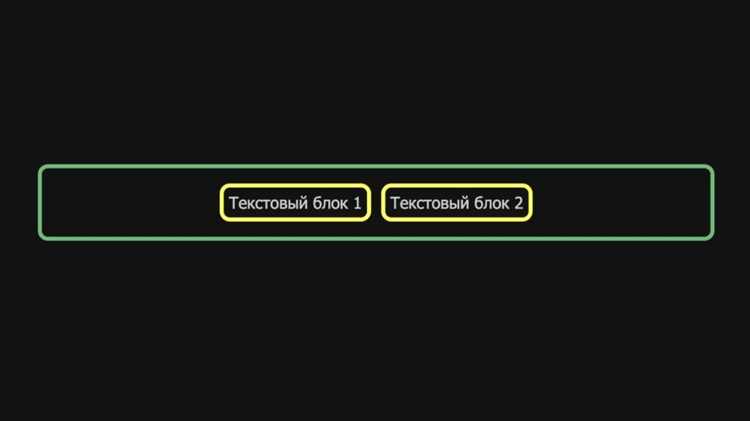
При использовании фиксированных блоков на мобильных устройствах важно учитывать особенности экранов и интерфейса. Эти устройства имеют ограниченное пространство, что может привести к неудобству в использовании при некорректной адаптации. Чтобы избежать подобных проблем, стоит применять несколько подходов к дизайну и функциональности фиксированных элементов.
1. Использование медиа-запросов для управления видимостью и расположением
Для корректного отображения фиксированных блоков на мобильных устройствах стоит использовать медиа-запросы. С их помощью можно изменять параметры блока, такие как положение, размеры или даже скрывать его, если он слишком мешает. Например, можно задать следующее правило:
@media (max-width: 768px) {
.fixed-block {
position: relative;
top: auto;
left: auto;
}
}
Это позволит изменять поведение блока при уменьшении ширины экрана, предотвращая его перекрытие другими элементами.
2. Ограничение высоты фиксированного блока
Если фиксированный блок имеет большую высоту, его использование на мобильных устройствах может заблокировать важный контент. Чтобы этого избежать, рекомендуется ограничить высоту блока с помощью CSS-свойства max-height и предусмотреть прокрутку содержимого:
.fixed-block {
max-height: 100px;
overflow-y: auto;
}
Это позволит ограничить блок по высоте и сделать его прокручиваемым, если содержимое превышает допустимый размер.
3. Учет жестов и взаимодействий
Мобильные устройства активно используют жесты для навигации. При фиксировании элементов стоит учитывать, что они могут мешать стандартным жестам, таким как прокрутка страницы или свайпы. Один из способов минимизировать помехи – это динамически скрывать или изменять позицию фиксированных блоков при прокрутке страницы с использованием JavaScript.
Пример простого скрипта для скрытия фиксированного блока при прокрутке:
window.onscroll = function() {
var block = document.querySelector('.fixed-block');
if (window.scrollY > 100) {
block.style.display = 'none';
} else {
block.style.display = 'block';
}
}
4. Фиксация только при прокрутке
Для улучшения восприятия пользователями мобильных устройств можно использовать «фиксированное» поведение блока только после того, как пользователь начал прокручивать страницу. Это позволяет блокировать его в нужный момент, не занимая место сразу. С помощью свойства position: sticky; можно добиться этого эффекта:
.sticky-block {
position: -webkit-sticky;
position: sticky;
top: 0;
}
Это решение эффективно для небольших блоков, например, навигационных панелей или кнопок, которые должны быть видны в процессе прокрутки, но не мешать контенту на странице.
5. Учет пользовательских предпочтений
Некоторые пользователи предпочитают скрывать фиксированные блоки или адаптировать интерфейс под свои нужды. В таких случаях стоит предусмотреть возможность отключить фиксированные элементы через настройки или функционал страницы. Это обеспечит гибкость интерфейса, делая его более удобным для разных категорий пользователей.
Особенности работы с фиксированными блоками в разных браузерах
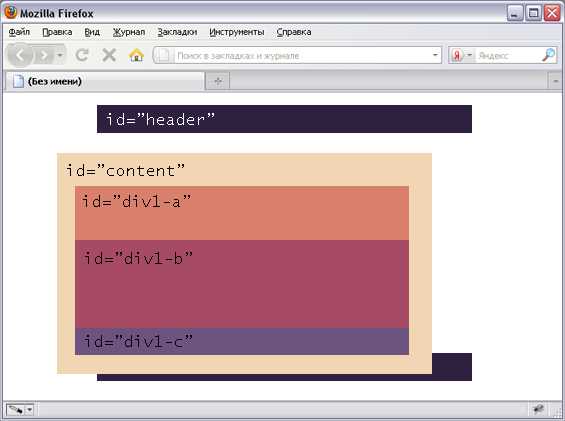
Фиксированные блоки в CSS (с помощью свойства position: fixed;) могут вести себя по-разному в зависимости от браузера. Несмотря на кажущуюся простоту, несколько аспектов могут влиять на их поведение и внешний вид. Рассмотрим, как разные браузеры обрабатывают фиксированные блоки, и какие особенности нужно учитывать.
В большинстве современных браузеров фиксированные элементы работают корректно, но на старых версиях или в некоторых специфичных ситуациях могут возникать проблемы.
- Google Chrome: Обычно работает без нареканий. Однако важно помнить, что Chrome использует
will-change: transformдля оптимизации анимаций, что может повлиять на позиционирование фиксированных блоков при прокрутке, если эта оптимизация активирована. - Mozilla Firefox: В Firefox фиксированные блоки могут «сдвигаться» при прокрутке страницы, если установлен нестандартный масштаб страницы. Кроме того, Firefox использует особую модель отрисовки, что иногда может вызывать проблемы при позиционировании блоков с
position: fixed;в сложных макетах. - Safari: В старых версиях Safari фиксированные блоки могут «прыгать» или не оставаться на месте при прокрутке, особенно если страница использует
transformна родительских элементах. Проблемы могут возникать также на мобильных устройствах с включенной прокруткой на мягких элементах (например,body {overflow: auto;}). - Microsoft Edge: В Edge фиксированные элементы работают почти так же, как и в Chrome, но на некоторых старых версиях могут возникать проблемы при взаимодействии с мультитач-жестами и при включенной поддержке контента с плавной прокруткой.
Чтобы минимизировать проблемы с позиционированием фиксированных блоков, важно учитывать следующие рекомендации:
- Используйте свойства
top,bottom,left,rightв сочетании сposition: fixed;для точного расположения элемента. - Не забывайте о тестировании на разных устройствах и браузерах, особенно если речь идет о мобильных версиях.
- При необходимости используйте префиксы для обеспечения совместимости с более старыми версиями браузеров.
- В случае сложных макетов учитывайте возможность использования
position: sticky;вместоfixed;для лучшей производительности в некоторых браузерах.
Точное понимание особенностей работы фиксированных блоков в разных браузерах позволяет избежать визуальных багов и улучшить опыт пользователя на всех платформах.






